Os dispositivos Apple normalmente reconhecem e abrem arquivos JPG ou JPEG. No entanto, às vezes o iPhone não abre arquivos JPG ou as imagens não carregam em alguns aplicativos. Esse problema pode ocorrer com arquivos, mensagens ou e-mails baixados.
Então, se você está passando pela mesma situação, este artigo é para você. Este guia orienta você nas etapas para corrigir o problema, sejam suas fotos do iMessage, Safari ou e-mail. We’ll show you easy fixes, check for corrupted files, and even help you adjust iPhone settings. Então fique por aqui para saber o que você pode fazer e como abrir JPG em um iPhone.
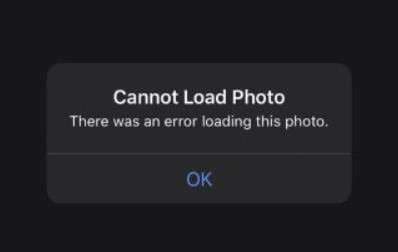
Neste artigo
Parte 1. Razões potenciais pelas quais o iPhone não abre JPG
Compreender primeiro o motivo pelo qual você não consegue abrir a.jpg em um iPhone é vital. Isso porque identificar as causas raízes pode levar a soluções direcionadas. Esta seção divide as possíveis causas em três categorias para ajudá-lo: Arquivo, Software e Hardware.
1.Problemas relacionados a arquivos
Às vezes, o problema está no JPG e não no iPhone. Aqui estão algumas causas comuns relacionadas a arquivos:
JPGs compactam dados de imagem para economizar espaço de armazenamento. Envolve descartar algumas informações, mas geralmente de uma forma que preserve uma imagem reconhecível. Essa compressão pode deixar os arquivos JPG mais propensos à corrupção. Existem várias maneiras pelas quais a corrupção pode ocorrer, como downloads interrompidos e problemas de armazenamento. Essa corrupção é o motivo pelo qual você pode encontrar dificuldades para abrir e exibir imagens JPG em seu iPhone.
Fonte não confiável
Os iPhones bloqueiam a abertura de imagens de fontes não confiáveis por padrão para garantir a segurança do dispositivo. Isso implica que ao tentar abrir o arquivo JPG, você pode encontrar uma mensagem de erro ou o aplicativo Fotos pode não exibir a imagem corretamente.
2. Problemas de software
Além da integridade do arquivo, problemas de software também podem ser responsáveis pela incapacidade do iPhone em abrir arquivos JPG. Aqui estão alguns possíveis suspeitos:
iOS ou aplicativo desatualizado
Atualizações mais recentes do iOS e dos aplicativos podem alterar a maneira como lidam com formatos de imagem, como o JPG. Software desatualizado pode não incluir os codecs ou recursos necessários para processar arquivos JPG. Isso pode causar erros ao abrir JPG em dispositivos iPhone.

Conteúdo bloqueado
As configurações de segurança podem inadvertidamente bloquear até mesmo arquivos JPEG que são inofensivos. Os aplicativos podem ser impedidos de acessar fotos devido às configurações de privacidade configuradas pelo usuário. Adicionalmente, provedores de e-mail ou sites podem bloquear o download de imagens por questões de segurança.
Falha no sistema
Um mau funcionamento do sistema pode ser uma das razões pelas quais seu iPhone não consegue abrir arquivos JPG. Quando a memória ou a capacidade de processamento do seu iPhone está saturada, ele pode enfrentar dificuldades para abrir arquivos de imagem, o que pode levar a erros ou travamentos. Além disso, é possível que o aplicativo que você está utilizando para abrir imagens esteja enfrentando uma falha temporária.
3. Problemas de hardware
Embora seja menos comum, problemas de hardware também podem contribuir para a dificuldade em abrir um arquivo JPG em dispositivos iPhone. Aqui estão duas possibilidades:
Espaço de armazenamento
Quando o armazenamento do seu iPhone está cheio, pode não haver espaço temporário o suficiente para abrir a imagem. Isso pode resultar em problemas como mensagens de erro, aplicativos travando ou exibição de uma imagem em branco.
Mau funcionamento de hardware interno
Um defeito interno no hardware pode ser a razão pela qual o seu iPhone não consegue abrir arquivos JPG. Se o seu iPhone sofreu uma queda ou danos, os componentes internos responsáveis pela abertura das imagens podem ter sido danificados.
Identificar a possível causa pela qual você não consegue abrir arquivos JPG em dispositivos iPhone é o primeiro passo para encontrar uma solução. Claro, agora posso prosseguir para a Parte 2 e explorar os diversos métodos de resolução de problemas adaptados a cada cenário.
Parte 2: Como abrir arquivos JPG no iPhone? [Etapas básicas de solução de problemas]
Antes de experimentar diferentes aplicativos ou ajustar as configurações do seu telefone, é uma boa ideia tentar algumas soluções básicas. Confira abaixo.
Correção 1: reinicie seu iPhone
Reiniciar o iPhone libera recursos do sistema que outros aplicativos usam. Ele pode fornecer ao aplicativo Fotos ou a outros visualizadores de imagens os recursos para exibir os arquivos JPG corretamente. Veja como fazer isso no iPhone X, 11, 12, 13 ou posterior:
Passo 1: Pressione e segure o botão de volume para baixo e o botão lateral (no lado direito) até ver o controle deslizante de desligamento.
Passo 2: Arraste o controle deslizante até que o celular desligue. Aguarde 30 segundos para que ele desligue completamente.
Passo 3: Pressione e segure o botão lateral até ver o logotipo da Apple na tela para ligá-lo novamente.
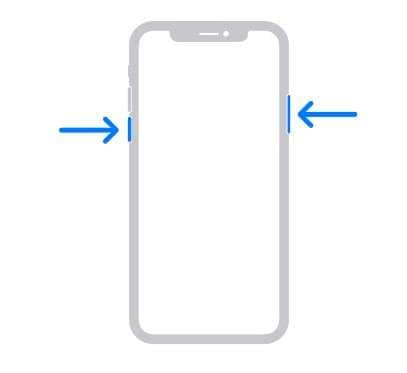
Correção 1: reinicie seu iPhone
O Wi-Fi é essencial para baixar fotos de sites, e-mails ou serviços em nuvem. Uma conexão de internet ruim ou instável pode interromper os downloads, resultando em arquivos incompletos ou corrompidos que não serão abertos no seu iPhone. Além disso, a instalação de atualizações geralmente necessita de uma conexão Wi-Fi estável. Veja como abrir JPG em um iPhone, verificando primeiro a conexão com a Internet:
Passo 1: Dentro do Configuraçõesaplicativo, localize e toque emWi-Fi.
Passo 2:Se você vir uma marca de seleção azul ao lado do nome da rede, significa que você está conectado a essa rede Wi-Fi.
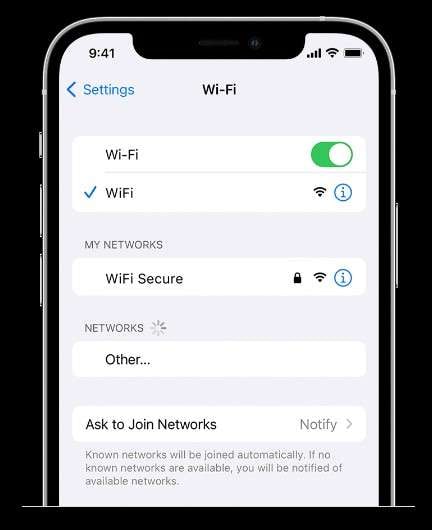
Passo 3: Se não estiver conectado a nenhuma rede, você verá uma lista das redes Wi-Fi disponíveis. Toque na rede desejada e digite a senha, se solicitado.
Correção 3: atualize seu iPhone para a versão mais recente do iOS
A Apple regularmente lança atualizações do iOS para corrigir bugs de software e problemas de compatibilidade. Se o seu iPhone não estiver abrindo arquivos JPG devido a um bug na versão atual do iOS, atualizar para a versão mais recente pode resolver o problema. Veja como ter a versão mais recente do iOS para o seu iPhone:
Passo 1: Vá para Configurações > Em geral > Atualização de software.
Passo 2: Se uma atualização estiver disponível, você verá o tamanho do download e detalhes sobre os novos recursos e correções. Toque Baixar e instalar.
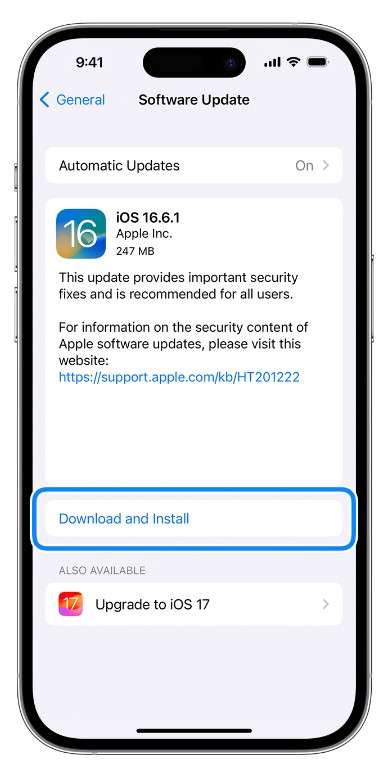
Passo 3: Digite sua senha, se solicitado. Seu iPhone irá baixar e instalar a atualização.
Correção 4: verifique o espaço de armazenamento do iPhone
Alguns aplicativos utilizados para visualizar imagens, como o aplicativo Fotos, podem apresentar falhas se o iPhone estiver com pouco espaço de armazenamento disponível. Ao liberar espaço, você pode resolver problemas específicos do aplicativo que estão causando dificuldades na abertura de arquivos JPEG. Veja como verificar o espaço de armazenamento para ajudá-lo a diagnosticar e resolver o problema:
Passo 1: Vá paraConfigurações > Em geral > Armazenamento do iPhone.
Passo 2: Verifique o espaço de armazenamento disponível. Procure pelo menos 10-20% de espaço livre para um desempenho ideal.
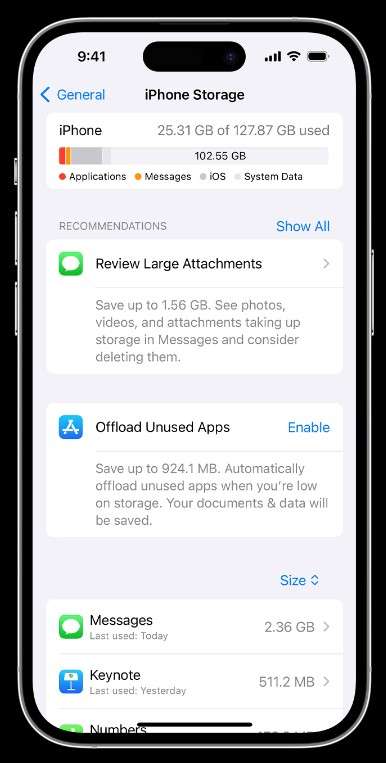
Passo 3: Identifique e remova arquivos desnecessários para liberar espaço de armazenamento. Você pode excluir fotos antigas, vídeos, aplicativos, downloads e outros arquivos grandes.
Passo 4: Após liberar espaço, tente abrir os arquivos JPG novamente.
Correção 5: verifique o armazenamento do iCloud
Se o armazenamento do iCloud estiver cheio, as fotos e vídeos podem não ser carregados ou sincronizados corretamente, resultando em problemas de visualização. Liberar espaço no iCloud pode ajudar a garantir uma sincronização tranquila e acesso às suas fotos. Para abrir arquivos JPG em dispositivos iPhone, comece verificando o armazenamento do iCloud:
Passo 1: Abra o Configurações aplicativo, toque no seu nome na parte superior da tela e toque emiCloud.
Passo 2: Um gráfico de barras mostra a utilização de armazenamento do iCloud.
Passo 3: Toque Gerenciar armazenamento de conta ou Gerenciar armazenamento para ver quanto espaço cada aplicativo ou recurso usa.
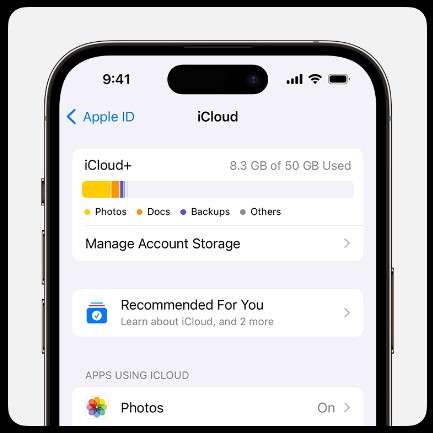
Parte 3: Como consertar o problema do iPhone que não abre o JPG? [Soluções relacionadas a arquivos]
Se estiver enfrentando problemas com o aplicativo Fotos padrão, como questões de compatibilidade, bugs ou falhas, tente usar outro aplicativo. Se o arquivo abrir em outro lugar, o problema é do aplicativo Fotos. Mas se o arquivo JPG também não abrir em outros aplicativos, isso sugere que o arquivo pode estar corrompido.
Nesse caso, é necessário utilizar uma ferramenta de reparo, como o Wondershare Repairit. Este aplicativo funciona em fotos danificadas em vários formatos, incluindo JPG. É fácil de usar e funciona online gratuitamente.
Aqui estão os principais recursos:
- Para corrigir arquivos JPG corrompidos, é possível restaurar cabeçalhos danificados, estruturas de dados e outros elementos essenciais. Existem várias ferramentas e softwares disponíveis para realizar essa tarefa. Ele pode consertar imagens quebradas, danificadas e quase todos os tipos de imagens corrompidas.
- Interface amigável: Navegação simples e intuitiva para fácil correção.
- Função de visualização: Permite visualizar arquivos reparados antes de salvá-los.
- Reparo em lote: Trata de vários arquivos simultaneamente para uma recuperação eficiente.
- Recuperação segura: Preserva a integridade do arquivo original durante o processo de reparo.
Usar o Wondershare Repairit online para corrigir suas fotos é um processo simples. Veja como fazer isso:
Passo 1: No site Wondershare Repairit Online, clique emAdd para fazer upload das fotos corrompidas. Você também pode arrastar e soltar os arquivos diretamente na área de upload.

Passo 2: após o upload, clique em Reparar no canto inferior direito. O processo de reparo pode variar de alguns segundos a um minuto, dependendo do número e da gravidade das fotos corrompidas que estão sendo reparadas.

Dica:
O Reparo avançado emprega um algoritmo mais complexo e demanda mais tempo, porém proporciona resultados superiores para imagens altamente danificadas. Para usá-lo, clique em Carregar foto de amostra e em seguida clique em "Reparar".

Passo 3: Após a conclusão, você poderá visualizar as versões reparadas das suas fotos.
Passo 4: Se estiver satisfeito, cliqueBaixar tudo to salve as fotos reparadas em seu computador.

Parte 4: Como abrir JPG no iPhone? [Soluções de software]
Agora, vamos falar sobre outras maneiras de abrir JPEGs no seu iPhone. Nesta parte, você aprenderá sobre as correções relacionadas ao software para poder visualizar e desfrutar de suas fotos.
Método 1: forçar o encerramento e reabrir o aplicativo usado
Forçar o encerramento de um aplicativo (como Fotos, E-mail, iMessage, etc.) reinicia todos os processos em segundo plano associados a ele. Em seguida, reabrir o aplicativo força o recarregamento dos dados, o que pode incluir a imagem que você está tentando baixar ou carregar no iPhone. Siga estas etapas para fazer isso no seu iPhone:
Passo 1: Deslize de baixo para cima na tela e mantenha pressionado por um segundo (ou pressione duas vezes o botão Home em iPhones mais antigos).
Passo 2: Deslize para a esquerda ou para a direita até encontrar o aplicativo que deseja encerrar.
Passo 3:Deslize para cima no cartão de visualização do aplicativo para fechá-lo e, em seguida, reinicie o aplicativo que está utilizando.
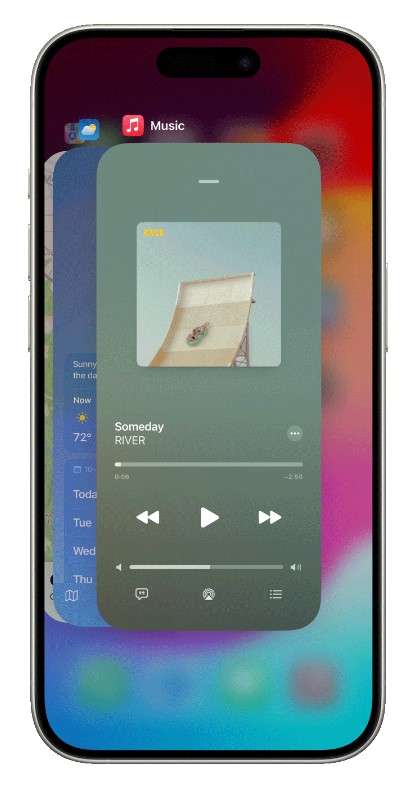
Método 2: atualize o aplicativo
Os desenvolvedores de aplicativos geralmente aprimoram seus aplicativos para garantir uma boa compatibilidade com o iOS e os tipos de arquivo mais recentes. A atualização oferece a melhor versão, corrigindo quaisquer problemas que possam afetar os JPGs. Se você suspeita que o aplicativo é o motivo pelo qual não consegue visualizar arquivos JPG no seu iPhone, veja como atualizá-lo:
Passo 1: Abra a App Store e clique no ícone do seu perfil localizado na parte superior da tela da App Store.
Passo 2: Revise as atualizações de aplicativos iOS disponíveis na seção de seu perfil. Esta seção listará todos os aplicativos que possuem atualizações pendentes.
Passo 3: Escolha aplicativos para atualizar:
- Individual Atualizars: Para atualizar um aplicativo específico, clique em "Atualizar" ao lado do nome desse aplicativo.
- Atualize tudo: Se quiser atualizar todos os aplicativos com atualizações disponíveis, clique em "Atualizar Tudo" no topo da lista.
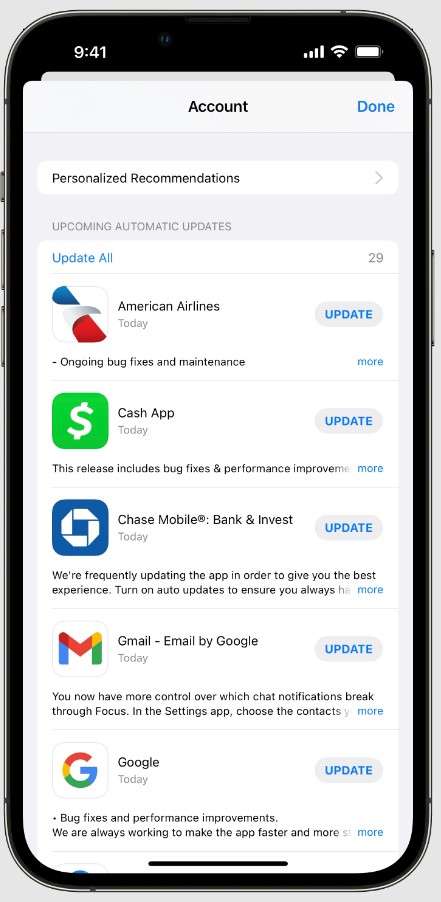
Método 3: desligue e reinicie o iMessage
Reiniciar o iMessage geralmente desencadeia um novo download de arquivos de imagem dos servidores da Apple. Isso pode resolver problemas relacionados a downloads iniciais incompletos ou corrompidos. Veja como abrir um arquivo JPG enviado em uma mensagem de texto, mas não mostra nenhum botão de download:
Passo 1: Dentro do Configurações app, role para baixo até encontrar a opção para Mensagens e toque nele.
Passo 2: Alternar iMessage desligado.
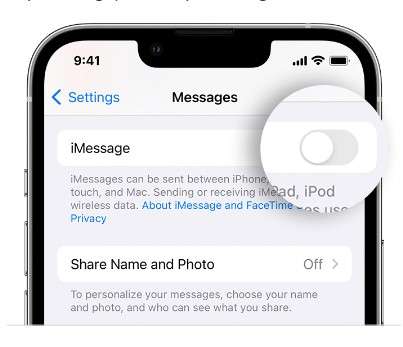
Passo 3: Reinicie o seu iPhone.
Passo 4: Volte para Configurações > Mensagens Alternar iMessage ligar de volta.
Método 4: ativar fotos do iCloud
O iCloud Photos armazena versões em resolução total das fotos na nuvem, incluindo arquivos JPEG. Se o seu iPhone não estiver abrindo arquivos JPG após uma atualização ou não os reconhecer em e-mails, tente ativar o iCloud Photos. Ativar o iCloud Photos também melhora a sincronização entre dispositivos para todas as fotos, incluindo JPGs. As etapas podem variar um pouco dependendo do dispositivo e da versão do iOS que você está utilizando. Aqui está uma análise dos dispositivos iPhone:
Passo 1: Abre Configuraçõese toque no seu ID Apple na parte superior.
Passo 2: Selecione iCloud.
Passo 3: Ligar Sincronize este iPhone.
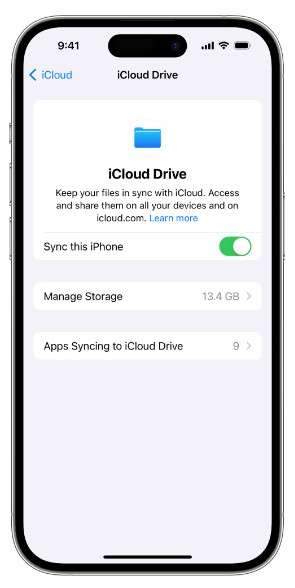
Método 5: desativar bloquear todas as configurações de conteúdo remoto
Se as fotos do e-mail exibirem apenas um nome de imagem, desative a opção "Bloquear Todo o Conteúdo Remoto" no seu iPhone. Isso permitirá que o seu iPhone baixe e exiba imagens, incluindo JPGs, de fontes externas. Veja como:
Passo 1: Abre Configurações no seu iPhone e vá paraMail.
Passo 2: Encontre o Proteção de privacidade e desative-o.
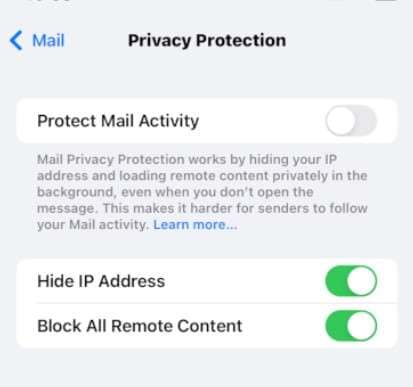
Passo 3: Localize o Bloquear todo o conteúdo remoto opção e desative-a.
Parte 5: Ainda Não Consegue Abrir JPG no iPhone? Aqui estão algumas outras correções
A redefinição para as configurações de fábrica apaga todos os dados e configurações do seu iPhone. Ele limpa arquivos ou configurações corrompidas que causam problemas de JPG, dando ao seu iPhone um novo começo. Mas antes de fazer isso, faça backup dos dados do seu iPhone usando iCloud ou iTunes. Dessa forma, você pode restaurar seus arquivos e dados após a redefinição. Se o seu iPhone não abrir arquivos JPG após todos os métodos anteriores, veja o que fazer:
Passo 1: Vá para Configurações > Em geral > Transferir ou redefinir o iPhone > Apague todo o conteúdo e configurações.
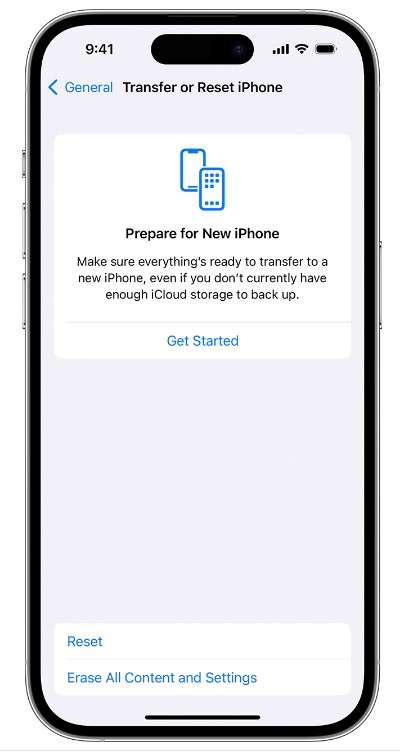
Passo 2: Insira sua senha quando solicitado e confirme a redefinição.
Após a redefinição, configure novamente o seu iPhone, incluindo a restauração dos dados do backup que você criou. Assim que a configuração for concluída, tente abrir um arquivo JPG para verificar se o problema foi resolvido.
Se o problema persistir mesmo após a redefinição, entre em contato com o Suporte da Apple. Pode haver um problema diferente no seu iPhone que precisa de ajuda profissional.
Considerações Finais
Você provavelmente sabe por que não consegue abrir JPG no seu iPhone. Correções básicas, como reiniciar ou atualizar o aplicativo, podem ajudar com problemas de software. Mas para soluções mais abrangentes, considere usar o Photo Repair online Wondershare Repairit. Ele corrige fotos corrompidas com eficiência, garantindo uma resolução rápida, especialmente se você tiver muitos arquivos de imagem.
Se os problemas persistirem, tente reiniciar o telefone ou procure ajuda do suporte da Apple. A chave é identificar a causa pela qual o iPhone não abre JPG para uma solução personalizada. Isso mesmo! Siga os métodos descritos neste artigo para abrir JPGs no seu iPhone, seja por meio de download, acesso por e-mail ou qualquer outra forma.




